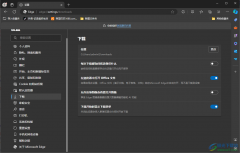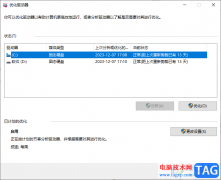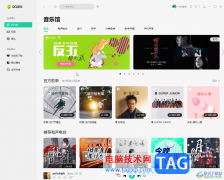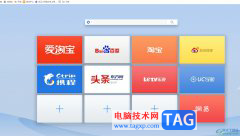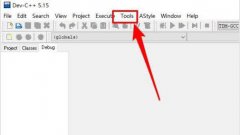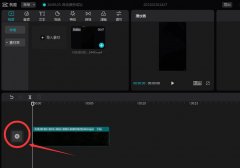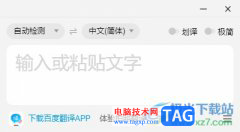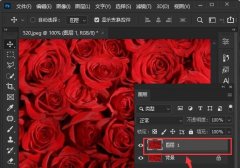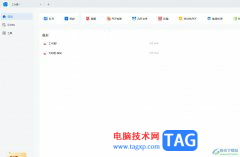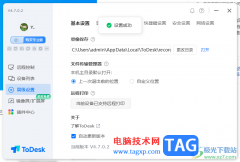Adobe Premiere这款软件已经成为大多数小伙伴用来制作视频的和gif动图的编辑软件了,目前有非常多的小伙伴都在点评这款编辑软件,成为大家热议讨论的话题,一般我们使用该软件最多的就是剪辑视频,然后导出的时候导出为MP4格式,但是有的小小伙伴想要将导入到pr软件中的视频制作成GIF,但是很多小伙伴不知道怎么操作,其实我们可以直接通过Ctrl+m快捷键将导出窗口打开,并且将导出的格式设置为GIF,然后根据自己的需要裁减视频的一个播放时间,一般我们的GIF的播放时间都是比较短的,设置了之后导出的GIF视频的占用内存也相对比较小,下面我们一起来看看如何使用pr软件制作GIF视频的具体操作方法吧,如果你需要的情况下可以看看方法教程。
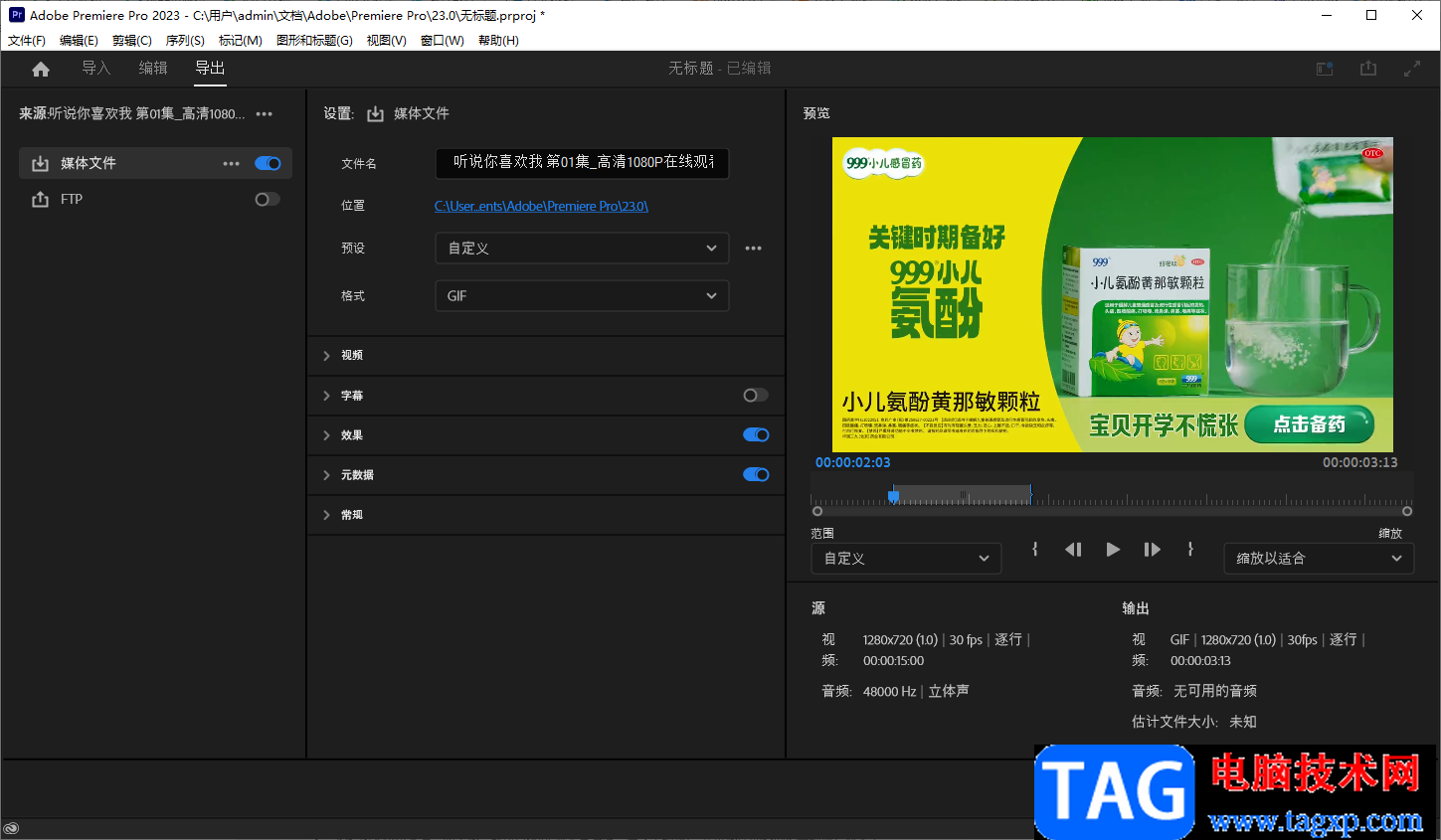
方法步骤
1.当我们将pr软件打开之后,我们需要在左下角将【导入媒体以开始】窗口用鼠标双击一下,在打开的窗口中将我们需要的视频素材选中,之后点击右下角的【打开】按钮进行添加。
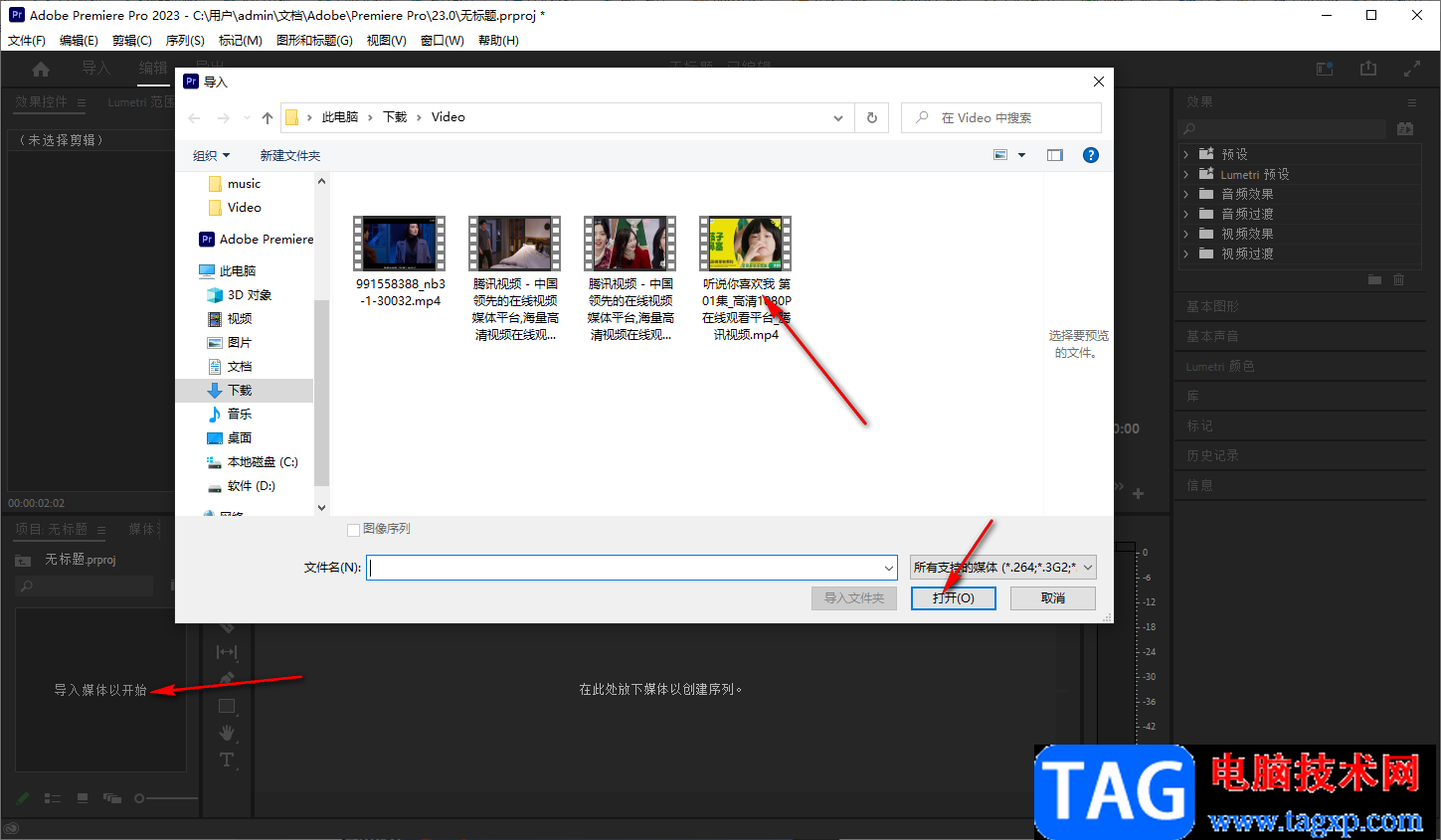
2.接着我们需要将添加进来并且显示在左下角的视频用鼠标左键移动到右侧的轨道上,如图所示。
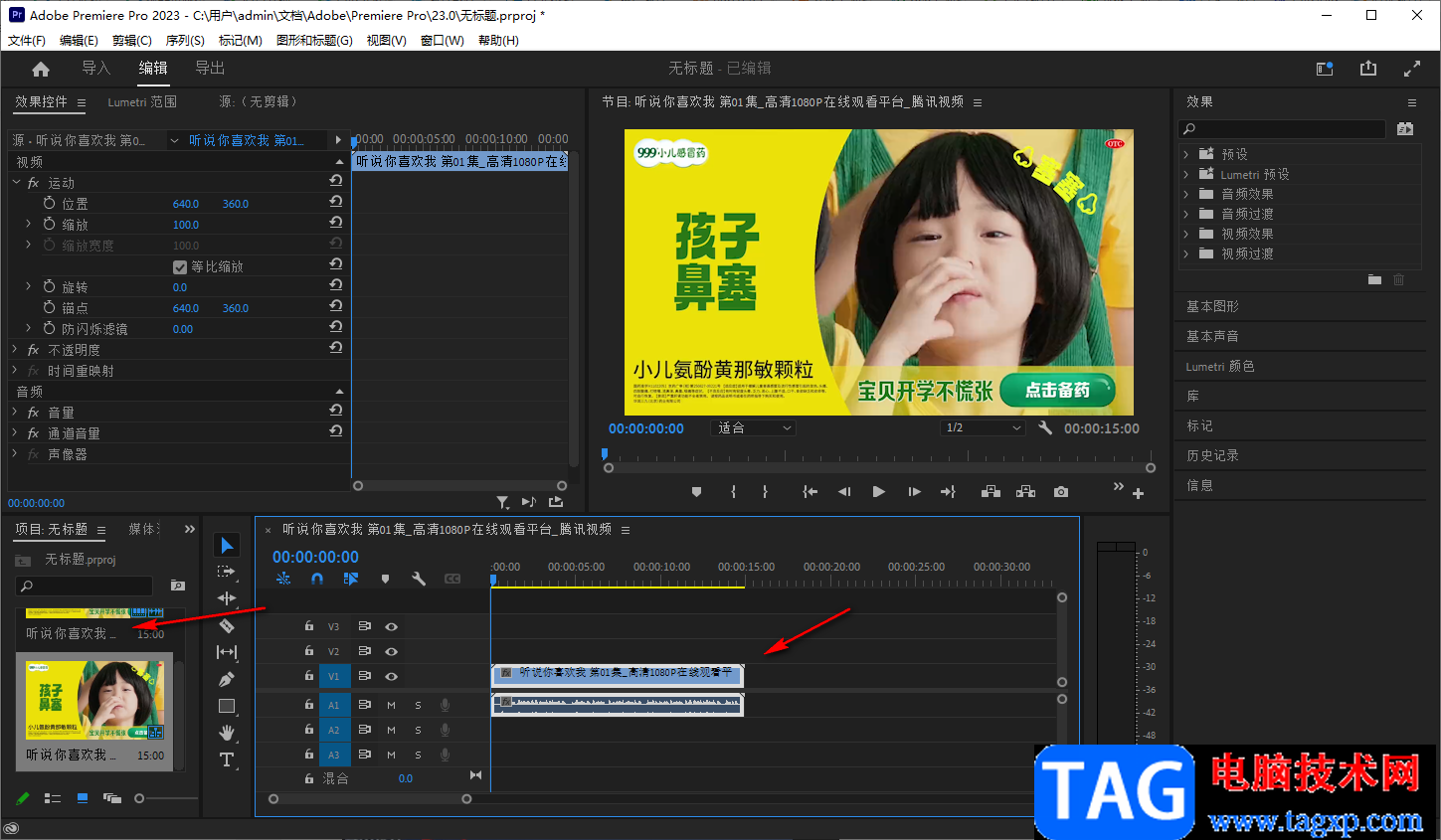
3.接着我们按下键盘上的Ctrl+M组合键,之后就会弹出一个导出的窗口,在导出窗口中,我们将【格式】的下拉按钮下的【GIF】选项勾选上。
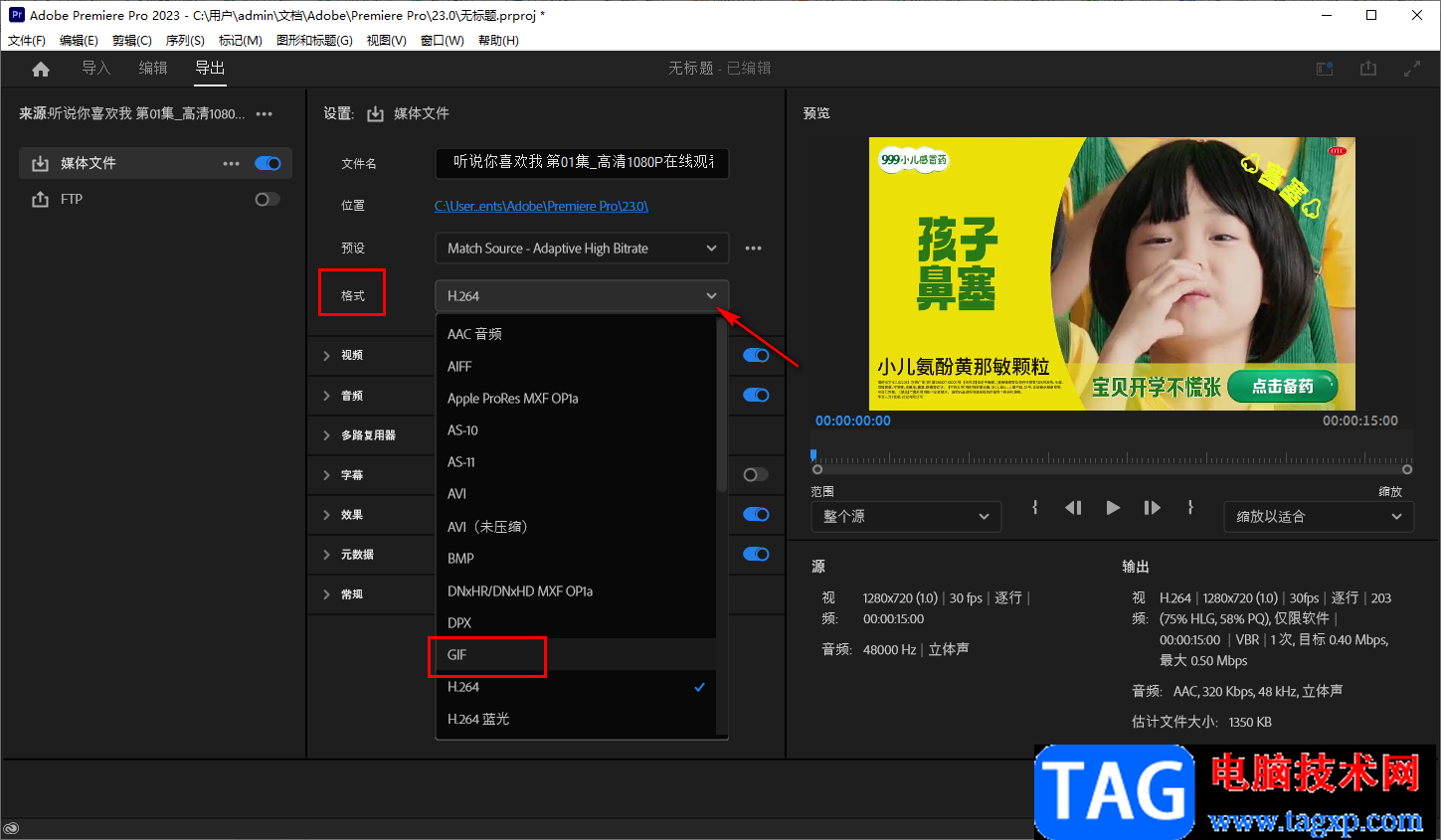
4.然后根据自己的需要剪切一下视频,通过拉动箭头1,然后点击一下箭头2,这是剪切的是开始时间,结束时间需要用鼠标拉动箭头3图标到合适的位置,之后再点击箭头4图标即可完成裁减。
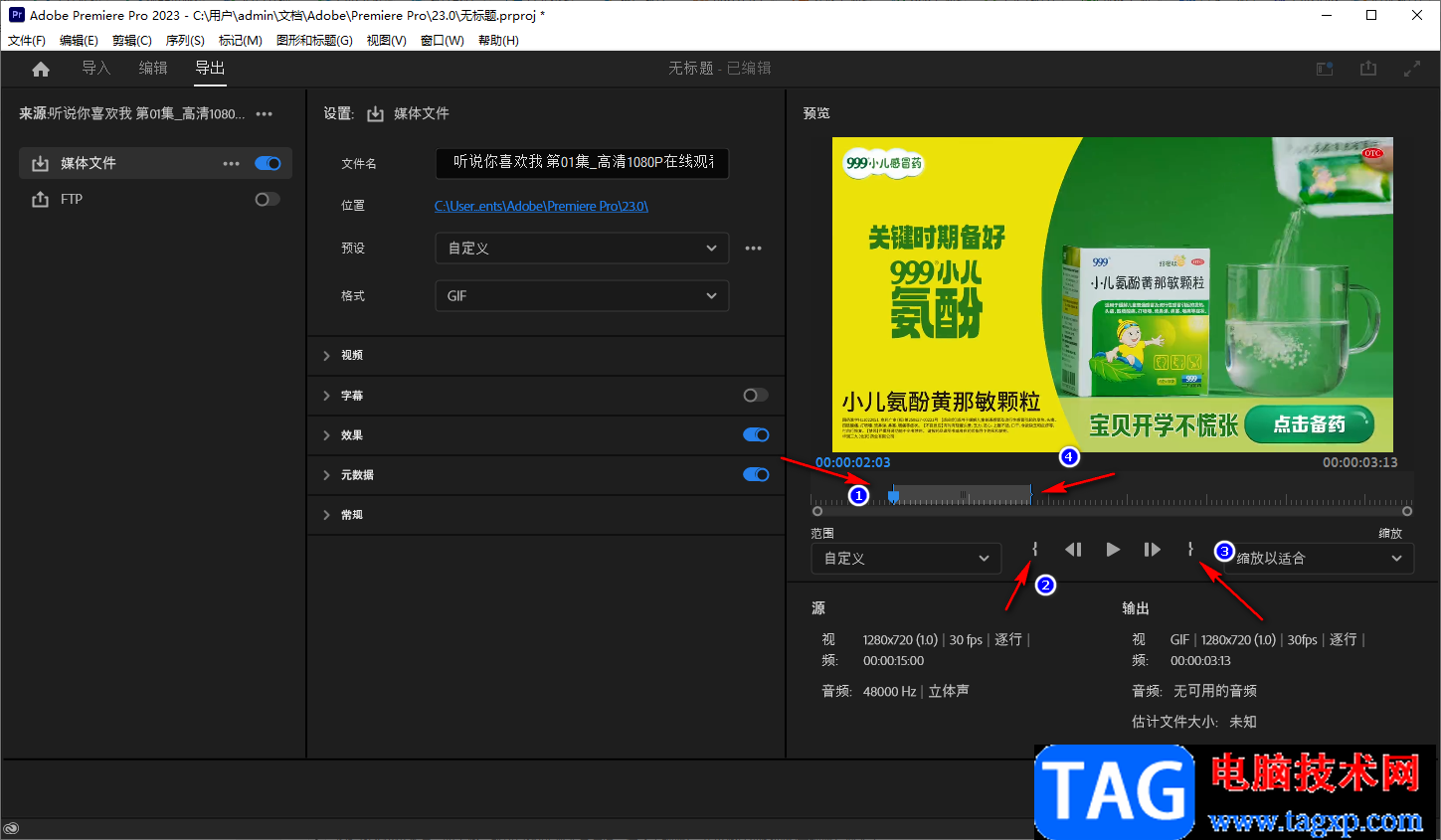
5.完成之后,就可以点击右下角的【导出】按钮将GIF视频导出在电脑中进行保存了。
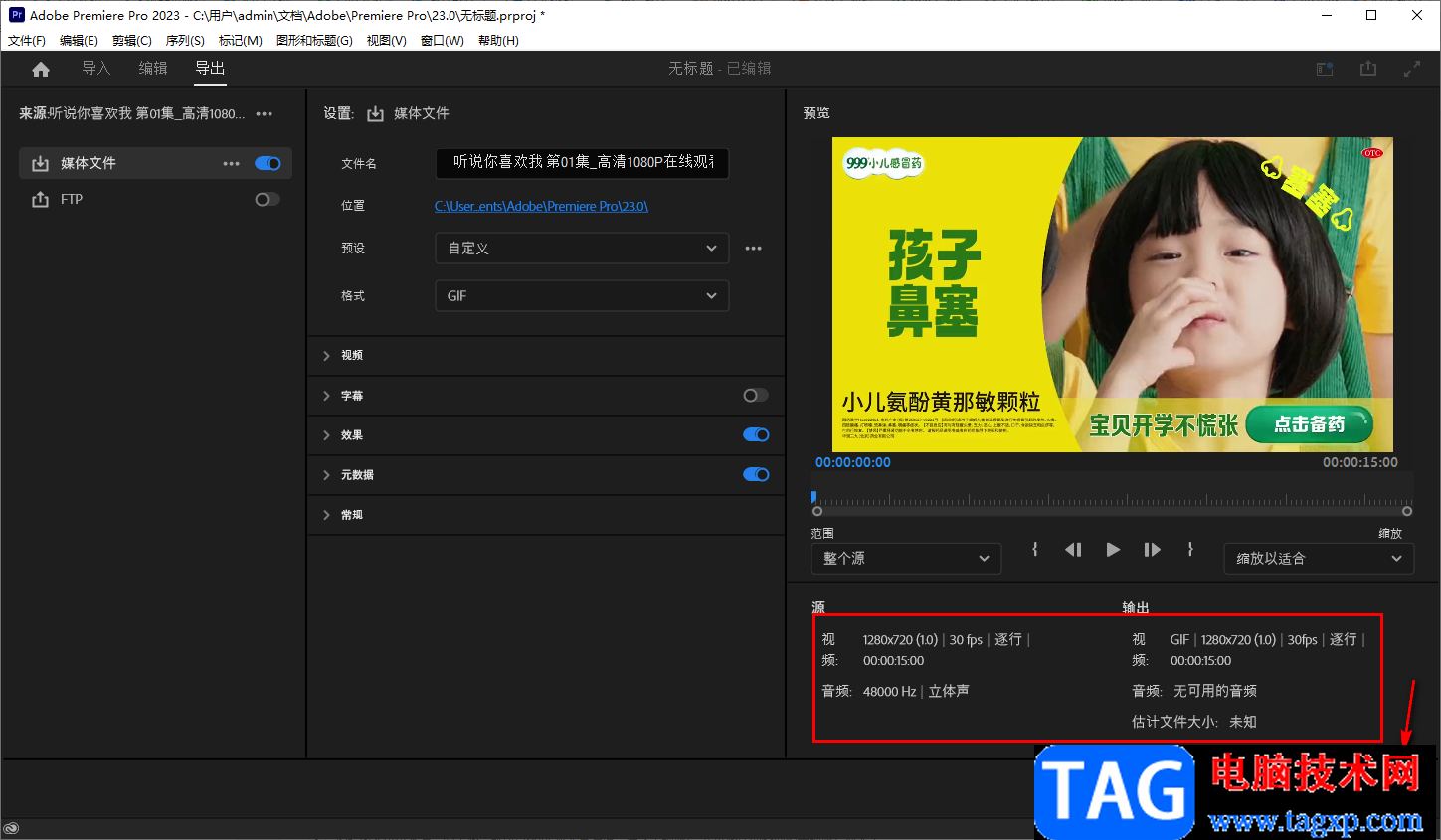
以上就是关于如何使用pr软件制作GIF视频的具体操作方法,我们在使用pr的过程中,想要将视频导入到pr软件中进行设置,想要制作一个GIF的视频,那么就可以通过上述小编分享的方法教程来操作就可以了,操作方法是非常简单的,感兴趣的话就操作试试吧。